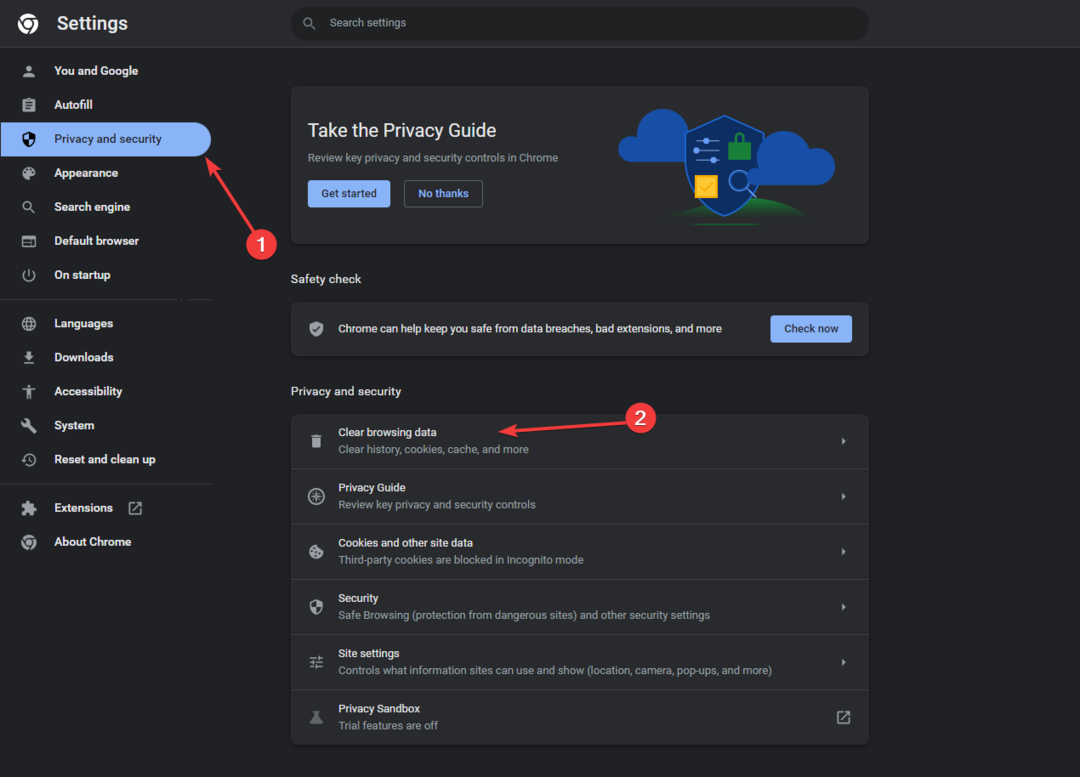सबसे पहले, अपने टीवी को पावर साइकल करें
- इंसिग्निया टीवी चैनल स्कैन समस्याओं को ठीक करने के लिए, मेनू> चैनल> ऑटो चैनल सर्च का चयन करें, फिर एंटर दबाएं।
- विस्तृत चरण जानने के लिए पढ़ते रहें।

यदि आपने अपना नया इनसिग्निया टीवी कनेक्ट कर लिया है, लेकिन यह चैनल स्कैन नहीं कर पा रहा है, तो यह मार्गदर्शिका समस्या से निपटने में आपकी सहायता कर सकती है! अन्य इलेक्ट्रॉनिक उपकरणों की तरह, यह स्मार्ट डिवाइस भी कभी-कभी आपको परेशानी में डाल सकता है।
हम समस्या को ठीक करने के लिए कुछ प्रभावी समाधानों पर चर्चा करेंगे ताकि आप अपने निर्बाध टीवी देखने के अनुभव को पुनः प्राप्त कर सकें।
मेरा नया टीवी चैनल स्कैन क्यों नहीं करेगा?
- टीवी सॉफ़्टवेयर में बग/गड़बड़ियाँ।
- इनपुट स्रोत गलत पोर्ट से जुड़ा है।
- जिन चैनलों को आप स्कैन करने का प्रयास कर रहे हैं वे भू-प्रतिबंधों के अधीन हैं।
- क्षतिग्रस्त या ढीली केबलें।
- मैं इंसिग्निया टीवी चैनल स्कैन संबंधी समस्याओं को कैसे ठीक करूं?
- 1. अपने टीवी को पावर साइकल करें
- 2. ऑटो चैनल खोज चलाएँ
- 3. अपने टीवी ओएस को अपडेट करें
- 4. अमेज़ॅन पर अपने इंसिग्निया फायर टीवी को फिर से पंजीकृत करें (फायर टीवी संस्करण के लिए काम करता है)
- 5. अपने टीवी को फ़ैक्टरी सेटिंग्स पर रीसेट करें
मैं इंसिग्निया टीवी चैनल स्कैन संबंधी समस्याओं को कैसे ठीक करूं?
इंसिग्निया टीवी पर चैनल स्कैन समस्याओं को ठीक करने के लिए किसी भी विस्तृत कदम के साथ आगे बढ़ने से पहले, निम्नलिखित प्रारंभिक जांच से गुजरें:
हम कैसे परीक्षण, समीक्षा और मूल्यांकन करते हैं?
हम पिछले 6 महीनों से एक नई समीक्षा प्रणाली बनाने पर काम कर रहे हैं कि हम सामग्री कैसे तैयार करते हैं। इसका उपयोग करते हुए, हमने अपने द्वारा बनाए गए गाइडों पर वास्तविक व्यावहारिक विशेषज्ञता प्रदान करने के लिए अपने अधिकांश लेखों को फिर से तैयार किया है।
अधिक जानकारी के लिए आप पढ़ सकते हैं हम WindowsReport पर कैसे परीक्षण, समीक्षा और मूल्यांकन करते हैं.
- जांचें कि क्या इनपुट स्रोत सही पोर्ट में प्लग किया गया है और अपने राउटर को पुनरारंभ करें।
- क्षति के लिए केबलों का निरीक्षण करें, यदि आवश्यक हो तो उन्हें बदलें, और सुनिश्चित करें कि वे ठीक से जुड़े हुए हैं।
- अपने रिमोट की बैटरियों की जाँच करें और यदि आवश्यक हो तो उन्हें बदलें।
- सुनिश्चित करें कि आप अपने क्षेत्र में उपलब्ध चैनलों की तलाश करें।
1. अपने टीवी को पावर साइकल करें
- अपने टीवी और पावर आउटलेट के पावर केबल को अनप्लग करें।
- दबाकर रखें शक्ति किसी भी शेष शुल्क को हटाने के लिए रिमोट पर बटन।

- 2-3 मिनट तक प्रतीक्षा करें, फिर पावर केबल को अपने टीवी और पावर आउटलेट में प्लग करें। एक बार टेलीविजन शुरू होने पर, जांचें कि क्या आपको केबल चैनल मिल सकते हैं।
आप अपने राउटर को पावर साइक्लिंग करने का भी प्रयास कर सकते हैं राउटर फ़र्मवेयर को अपडेट करना कनेक्शन समस्याओं को ठीक करने के लिए; अधिक जानने के लिए यह मार्गदर्शिका पढ़ें.
2. ऑटो चैनल खोज चलाएँ
- क्लिक करें मेन्यू अपने टीवी रिमोट पर बटन, पता लगाने के लिए बाएँ और दाएँ तीर का उपयोग करें चैनल, और दबाएँ प्रवेश करना.
- का पता लगाने ऑटो चैनल खोज या कोई समान विकल्प, फिर दबाएँ प्रवेश करना.

- इसके बाद, आपको एक इनपुट स्रोत चुनना होगा; इनमें से चुनने के लिए तीर कुंजियों का उपयोग करें केबल/सैटेलाइट बॉक्स, एंटीना, और दीवार से केबल, और फिर दबाएँ प्रवेश करना.

- केबल/सैटेलाइट बॉक्स - आपको एक स्क्रीन मिलेगी जिसमें बताया जाएगा कि आप एक बॉक्स को अपने टीवी से कैसे कनेक्ट कर सकते हैं। प्रेस प्रवेश करना, और जब सेटअप पूरा हो जाए तो दबाएँ बाहर निकलना.
- एंटीना या दीवार से केबल - आपका टीवी चैनलों के लिए स्कैन करेगा।
- स्कैन शुरू हो जाएगा; यदि ऐसा नहीं होता है, तो इसे आरंभ करने के लिए संकेत देखें।

इस प्रक्रिया में कुछ समय लगता है, इसलिए अपने रिमोट या टेलीविजन पर किसी भी बटन को क्लिक न करें और सुनिश्चित करें कि आपका वाई-फाई राउटर, केबल बॉक्स या एचडीएमआई केबल कनेक्ट रहे। कार्रवाई पूरी होने पर आपको संदेश मिल जाएगा. मेनू बंद करें और चैनल सूची जांचें।
- संरक्षित: वीडियो से पृष्ठभूमि हटाने के 3 तरीके
- त्रुटि 503 बैकएंड फ़ेच विफल: इसे कैसे ठीक करें
- स्काई ग्लास चालू नहीं होगा? यहाँ क्या करना है
3. अपने टीवी ओएस को अपडेट करें
- ढूंढें और क्लिक करें समायोजन आपके टीवी की होम स्क्रीन पर बटन।
- जाओ मेरा फायर टीवी, इसे क्लिक करें, और चुनें के बारे में।
- चुनना अद्यतन के लिए जाँच.

- आपका टीवी अपडेट खोजेगा और क्लिक करेगा अद्यतन स्थापित करें।

प्रक्रिया पूरी होने तक प्रतीक्षा करें, और यदि आपको कोई संकेत मिलता है तो ऑनस्क्रीन संकेत का पालन करें।
4. अमेज़ॅन पर अपने इंसिग्निया फायर टीवी को फिर से पंजीकृत करें (फायर टीवी संस्करण के लिए काम करता है)
- अपने टेलीविज़न की होम स्क्रीन पर, पर जाएँ समायोजन.
- पता लगाएँ और चुनें वीरांगना.

- अगला, क्लिक करें अमेज़न खाता और चुनें de-रजिस्टर.

- क्लिक de-रजिस्टर चयन की पुष्टि के लिए पुनः।
अमेज़ॅन पर अपने टीवी को फिर से पंजीकृत करने के लिए, इन चरणों का पालन करें:
- जाओ समायोजन और चुनें मेरा खाता.
- चुनना अमेज़न खाता, तब दबायें पंजीकरण करवाना.

- अपने अमेज़ॅन क्रेडेंशियल दर्ज करें और क्लिक करें दाखिल करना.
- अपने टेलीविज़न को फिर से पंजीकृत करने के लिए ऑन-स्क्रीन निर्देशों का पालन करें।
5. अपने टीवी को फ़ैक्टरी सेटिंग्स पर रीसेट करें
- ढूंढें और क्लिक करें समायोजन आपके टीवी की होम स्क्रीन पर बटन।
- जाओ प्रणाली, फिर चुनें उन्नत प्रणाली विन्यास.
- चुने फ़ैक्टरी डिफ़ॉल्ट पर रीसेट करें विकल्प, फिर चुनें रीसेट.

- क्लिक ठीक है चयन की पुष्टि करने के लिए.
याद रखें, यह समस्या को ठीक करने का अंतिम चरण होना चाहिए क्योंकि यह आपके द्वारा किए गए सभी ऐप्स और अनुकूलन को हटा देगा और आपके टेलीविज़न को उसी स्थिति में वापस कर देगा जब आपने इसे खरीदा था।
यदि उल्लिखित तरीकों में से कोई भी आपके लिए काम नहीं करता है, तो आपको टीवी प्रदाता से संपर्क करना चाहिए और आगे की सहायता के लिए आपके द्वारा आजमाई गई समस्या और समाधान के बारे में बताना चाहिए।
प्रदाता के माध्यम से समस्या का समाधान करने में कुछ समय लग सकता है, इस बीच, आप ऐसा कर सकते हैं अपने विंडोज़ कंप्यूटर पर टीवी देखें; कैसे जानने के लिए इस गाइड को पढ़ें।
यदि आपके पास इंसिग्निया टीवी चैनल स्कैन समस्याओं के बारे में कोई प्रश्न या सुझाव है, तो बेझिझक नीचे टिप्पणी अनुभाग में उनका उल्लेख करें।